Agar Bisa terkoneksi dengan Gmail. berikut ini langkah - langkahnya :
Cek apakah Akses POP3 pada Gmail posisi ON
- Login ke Gmail
- Klik setting
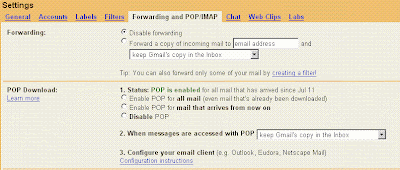
- centang "Enable POP for all mail (even mail that's already been downloaded)" atau "Enable POP for mail that arrives from now on"
- Klik save changes -- Maka Status: POP is enabled
- Bukalah Outlook Express
- Klik Tools menu, dan Pilih Accounts...
- Klik Add lalu Klik Mail
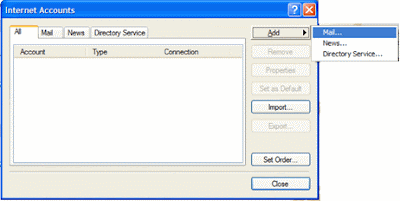
- Masukkan Nama pada Display name lalu klik NEXT
- Masukkan Alamat Email lengkap dengan format nama@nama_domain.com contoh "ossan.tito@gmail.com" lalu klik next
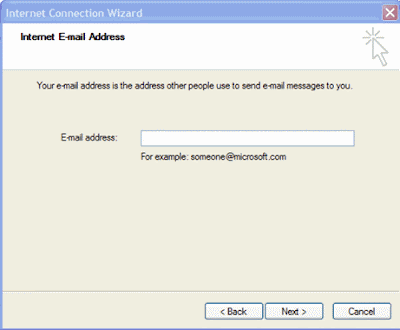
- Masukkan pop.gmail.com Di Incoming mail (POP3, IMAP or HTTP) server
- Masukkan smtp.gmail.com di Outgoing mail (SMTP) server
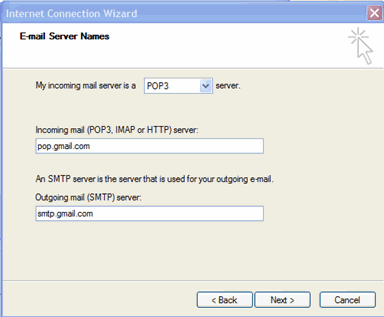
- Klik NEXT
- Masukkan Alamat Email Lengkap contoh ossan.tito@gmail.com
- Masukkan Password Email
- Klik Next.
- Klik FiniSH
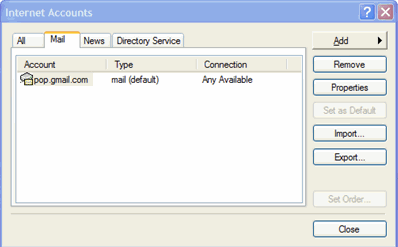
- Klik 1 kali pada pop.gmail.com lalu KLik PROPERTIES Pilih Advanced
- Centang kotak pada tulisan This server requires a secure connection (SSL)Dibawah Outgoing Mail (SMTP).
- Masukkan angka 465 Di kotak Outgoing mail (SMTP)>
- Centang kotak pada tulisan This server requires a secure connection (SSL)Dibawah Incoming mail (POP3).
- Masukkan Angka 995 Di kotak Incoming Mail (POP3)
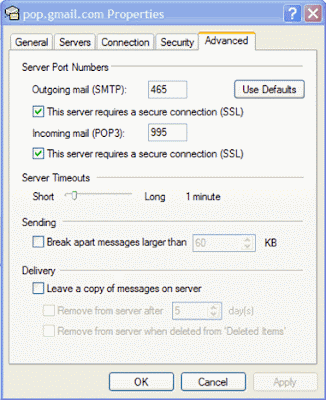
- Kembali di tab Properties klik Servers lalu centang pada My server requires authentication.
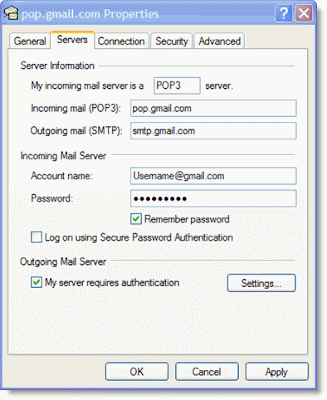
- Selesai. selamat menjalankan



0 comments
Post a Comment
Jangan Spam dong